Como instalar o Certificado Digital SerproID (em nuvem) no dispositivo móvel
Siga o passo a passo para fazer a instalação do seu novo certificado em nuvem (certificado digital SerproID) utilizando um celular ou tablet para as autorizações:
(Importante: certifique-se de que nome do desenvolvedor seja Serpro).
Passo 2: Após instalação do SerproID, abra-o e clique em “Instalar”:
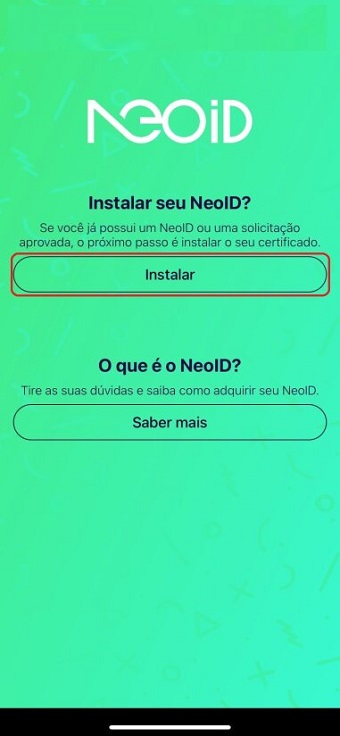
Passo 3: Digite seu CPF, sua data de nascimento no formato DD/MM/AAAA e clique em “Verificar”:
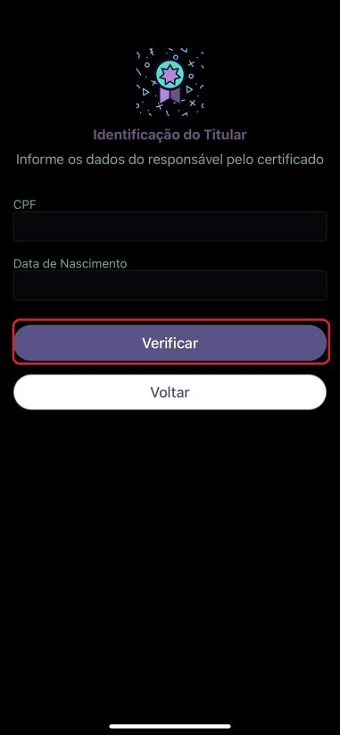
Será enviado para seu e-mail cadastrado no SOUGOV, no momento da solicitação do certificado digital, um Código de Segurança.
Digite o código assim que receber e clique em "Validar":
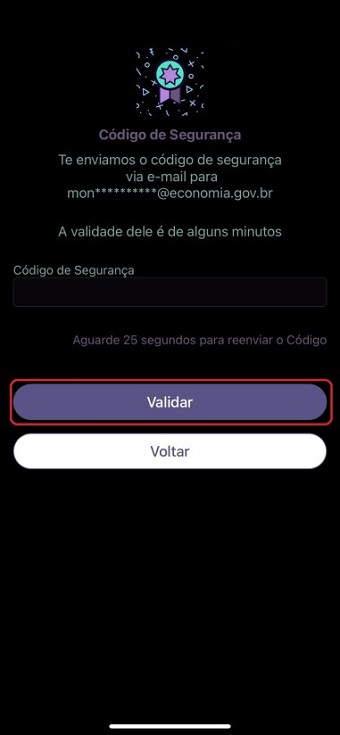
Passo 5: Para confirmar sua identidade clique em “Capturar Biometria”.
(Lembre-se: para que o processo tenha sucesso, é necessário retirar óculos, chapéu, boné, colocar o cabelo atrás da orelha e ter um local com fundo claro. Posicione seu rosto no local indicado e aguarde).
A captura da biometria é um procedimento opcional, selecione "Desistir" e continue o procedimento ou, caso não obtenha sucesso na captura da biometria, clique em "Cancelar" e continue com a instalação.
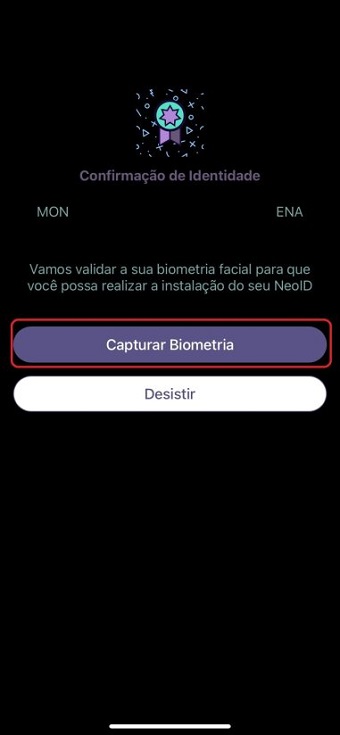
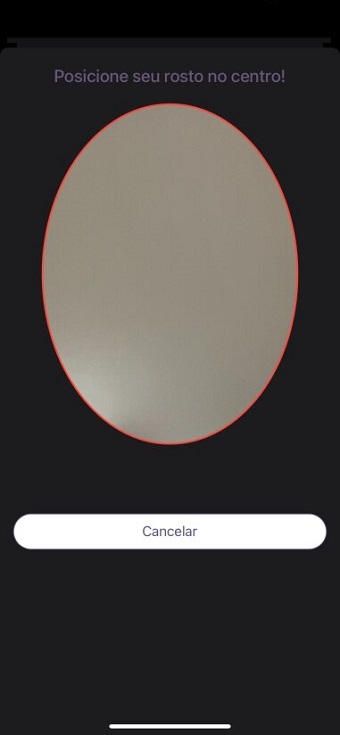
Passo 6: Leia o Termo de Uso e dê o aceite. Para isso, selecione “Visualizar Termo” e, em seguida clique em “Assinar”:
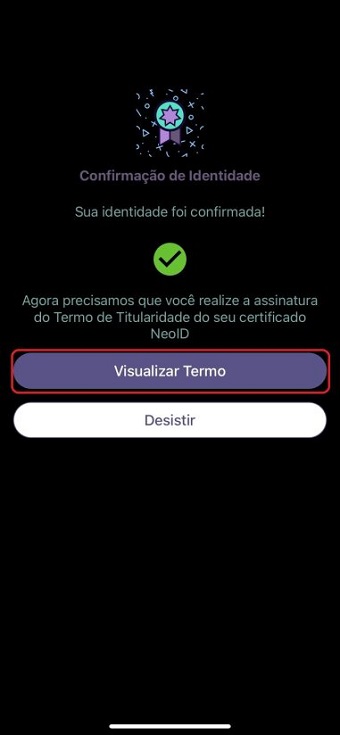
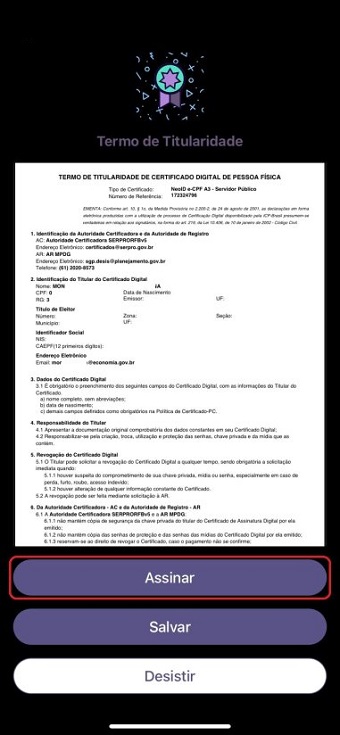
Passo 7: Crie um PIN (senha) para o seu Certificado Digital. Procure utilizar letras e números.
O PIN será utilizado a cada login com o Certificado Digital caso você não tenha habilitado sua biometria.

Passo 8: Digite seu PIN e confirme a digitação no segundo campo "Repita o PIN". Depois clique em “Emitir Certificado”.
Caso você não tenha habilitado a biometria em seu aparelho, todas as vezes que você utilizar o seu NeoID, deverá informar este PIN para dar prosseguimento à operação.
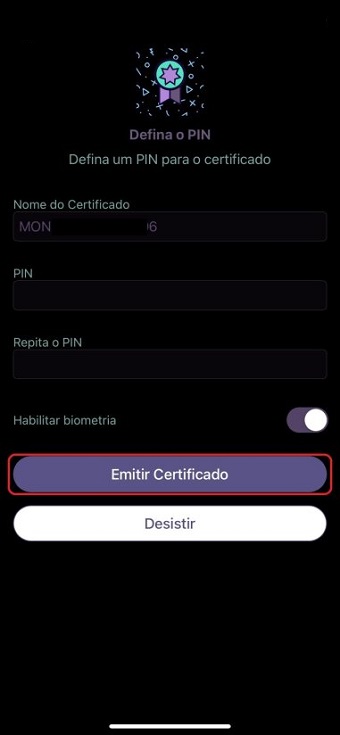
Passo 9: Pronto! Seu certificado para o NeoID já foi instalado. Ao clicar em “Continuar” o aplicativo vai abrir no seu celular ou tablet.

Agora você pode autorizar o uso pelo seu computador, e dessa forma seu SerproID também funciona como um certificado digital com token.
Clique aqui e veja como realizar a instalação do SerproID Desktop.

